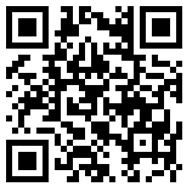在場(chǎng)景中創(chuàng)建一個(gè)球,在修改命令面板中右鍵單擊可以設(shè)置動(dòng)畫參數(shù)的可編輯字段,這樣我們就打開了微調(diào)器的右鍵菜單,如下圖所示。

圖7:創(chuàng)建一個(gè)球并設(shè)置動(dòng)畫參數(shù)
微調(diào)器菜單提供了用于在不同對(duì)象參數(shù)之間進(jìn)行剪切、復(fù)制和粘貼值、線和動(dòng)畫軌跡的多個(gè)選項(xiàng),它還允許我們?cè)谲壽E視圖或在參數(shù)關(guān)聯(lián)對(duì)話框中顯示參數(shù),下面我們來看一下界面上的參數(shù)。
除了“撤消”和“全選”以外,其余的所有的命令在右鍵單擊的參數(shù)上都生效。
撤消 — 用來取消上一次操作的結(jié)果。
剪切 — 用來移除要粘貼到其他位置的高良顯示的文本。
復(fù)制 — 復(fù)制要粘貼到其他位置的高良顯示的文本。
粘貼 — 將剪切或復(fù)制的文本插入可編輯字段當(dāng)中。
刪除 — 用來移除高亮顯示的文本。
全選 — 用來選擇高亮顯示活動(dòng)的可編輯字段中的所有文本。需要注意的是,要使“全選”生效,文本光標(biāo)必須放在我們右鍵單擊以打開菜單的字段中,如果要獲得最佳效果,需要先在字段中單擊,然后右鍵單擊字段并選擇“全選”。
復(fù)制動(dòng)畫 — 通過粘貼,將動(dòng)畫控制器(包括所有動(dòng)畫關(guān)鍵點(diǎn))復(fù)制到緩沖區(qū),然后指定其他位置。
粘貼動(dòng)畫 — 主要用來將緩沖區(qū)中的復(fù)制的動(dòng)畫控制器副本指定給右鍵單擊的字段。
粘貼動(dòng)畫 — 實(shí)例—用來將復(fù)制的動(dòng)畫控制器的實(shí)例指定給右鍵單擊的字段。
粘貼動(dòng)畫 — 關(guān)聯(lián)—打開包含所復(fù)制參數(shù)和選定粘貼目標(biāo)參數(shù)的參數(shù)關(guān)聯(lián)對(duì)話框,相當(dāng)于在兩個(gè)參數(shù)之間的視口中創(chuàng)建線參數(shù)。
編輯關(guān)聯(lián) — 打開參數(shù)關(guān)聯(lián)對(duì)話框,該對(duì)話框已展開至顯示指定給選定參數(shù)的線控制器的位置,需要注意的是:只有在右鍵單擊的參數(shù)上當(dāng)前應(yīng)用雙向連接時(shí),“編輯關(guān)聯(lián)”才可用。
在軌跡視圖中顯示 — 打開“軌跡視圖”-“曲線編輯”窗口,該窗口的標(biāo)題為“選定”,且已展開至顯示選定參數(shù)的位置。 這對(duì)于快速訪問特定曲線或軌跡特別有用。
在參數(shù)關(guān)聯(lián)對(duì)話框中顯示 — 打開“參數(shù)關(guān)聯(lián)對(duì)話框”,該對(duì)話框已展開至顯示選定參數(shù)的位置。
五、查看和復(fù)制變換關(guān)鍵點(diǎn)
(一)控制關(guān)鍵點(diǎn)的邊框顯示
為一個(gè)物體設(shè)置動(dòng)畫后,在當(dāng)前時(shí)間有變換關(guān)鍵點(diǎn)的對(duì)象周圍將會(huì)顯示白色的邊框。
下面我們通過一個(gè)小例子來看一下。
1、在場(chǎng)景中創(chuàng)建一個(gè)圓球體,然后單擊打開自動(dòng)關(guān)鍵點(diǎn)鈕。
2、將時(shí)間滑塊拖動(dòng)到第20,然后使用鼠標(biāo)拖動(dòng)球體,然后再把時(shí)間滑塊移動(dòng)到第50幀對(duì)球體進(jìn)行縮放操作,此時(shí)當(dāng)我們將時(shí)間滑塊移動(dòng)到第0、20和50幀處時(shí)在球體的周圍就會(huì)出現(xiàn)白色邊框,并且在軌跡欄中關(guān)鍵點(diǎn)會(huì)出現(xiàn)在同樣的幀處,如下圖所示。

圖8:對(duì)球體進(jìn)行操作
3、如果在其它的幀處應(yīng)用像“彎曲”一類的修改器,并且為球體設(shè)置動(dòng)畫,則在相應(yīng)的幀處球體的周圍就不會(huì)看到白色邊框,但是在軌跡欄上會(huì)顯示“彎曲”動(dòng)畫的關(guān)鍵點(diǎn)。
4、下面我們來看一下如何控制在關(guān)鍵點(diǎn)處讓物體顯示邊框。在菜單欄中單擊自定義/首選項(xiàng)設(shè)置/動(dòng)畫進(jìn)入動(dòng)畫面板的首選項(xiàng)設(shè)置,如下圖所示。

圖9:動(dòng)畫面板的首選項(xiàng)設(shè)置
“關(guān)鍵點(diǎn)外框顯示”組:當(dāng)移動(dòng)到某一幀后,軟件將在對(duì)象周圍顯示白色的外框,該對(duì)象在該幀上具有變換關(guān)鍵點(diǎn),包括攝影機(jī)和燈光。這些關(guān)鍵點(diǎn)外框僅顯示在線框視口中。
所有對(duì)象/選定對(duì)象/無:指定哪一個(gè)對(duì)象將顯示關(guān)鍵點(diǎn)外框。
使用當(dāng)前變換:顯示外框僅在包含工具欄中當(dāng)前處于活動(dòng)狀態(tài)的變換按鈕(“移動(dòng)”、“旋轉(zhuǎn)”或“縮放”)關(guān)鍵點(diǎn)的幀上出現(xiàn)。
位置/旋轉(zhuǎn)/縮放:指定哪一種變換類型顯示外框。
“動(dòng)畫”組:
動(dòng)畫期間使用局部坐標(biāo)中心:將中心方法鎖定為局部。
“MIDI 時(shí)間滑塊控制”組:使用 MIDI 設(shè)備來控制時(shí)間滑塊。
“聲音插件”組:指定—顯示列出系統(tǒng)中安裝的所有聲音插件的對(duì)話框。
“控制器默認(rèn)設(shè)置”組:為支持默認(rèn)設(shè)置的動(dòng)畫控制器設(shè)置默認(rèn)值。
設(shè)為默認(rèn)值:顯示一個(gè)對(duì)話框,該對(duì)話框列出了可以更改默認(rèn)值的所有控制器。
(二)創(chuàng)建位置鎖定關(guān)鍵點(diǎn)和旋轉(zhuǎn)鎖定關(guān)鍵點(diǎn)
創(chuàng)建鎖定關(guān)鍵點(diǎn)會(huì)創(chuàng)建具有線性插值的關(guān)鍵點(diǎn)。如果在選擇現(xiàn)有關(guān)鍵點(diǎn)時(shí)創(chuàng)建鎖定關(guān)鍵點(diǎn),則該關(guān)鍵點(diǎn)的插值將從平滑變?yōu)榫€性。下面我們來看一下創(chuàng)建鎖定關(guān)鍵點(diǎn)的具體步驟:
1、在菜單欄中單擊“自定義”,選擇“自定義用戶界面”。
2、在“自定義用戶界面”對(duì)話框上,單擊“四元”菜單,然后從對(duì)話框右上角的下拉列表中選擇“動(dòng)畫”選項(xiàng)。
3、四個(gè)灰色方塊定義四元菜單,單擊左上方的四元菜單,則此四元菜單變?yōu)辄S色,如下圖所示。

圖10:四個(gè)灰色方塊定義四元菜單
4、在左側(cè)的“操作”列表中,找到“創(chuàng)建位置鎖定關(guān)鍵點(diǎn)”。 將它拖動(dòng)到右下方任意菜單項(xiàng)上的窗口。 選擇“保存”并單擊“確定”以應(yīng)用該操作和關(guān)閉對(duì)話框。
5、選擇關(guān)鍵點(diǎn)。
6、按下鍵盤上的ALT + 右鍵單擊正在設(shè)置動(dòng)畫的對(duì)象。
7、從出現(xiàn)的四元菜單中選擇“創(chuàng)建位置鎖定關(guān)鍵點(diǎn)”,也可以為這兩個(gè)命令創(chuàng)建鍵盤快捷方式。
(來源:PConline)